ब्लूटूथ हेडफ़ोन से क्रोम में मीडिया को कैसे नियंत्रित करें
ब्लूटूथ लंबे समय से आसपास रहा है। जब फीचर फोन अभी भी एक चीज थे, ब्लूटूथ को वायरलेस तरीके से फाइल भेजने/प्राप्त करने के माध्यम के रूप में उपयोग किया जाता था। अब, ब्लूटूथ का उपयोग आमतौर पर कीबोर्ड, माउस, स्पीकर और हेडफ़ोन जैसे बाह्य उपकरणों को जोड़ने के लिए किया जाता है। ब्लूटूथ हेडफ़ोन और यहां तक कि कुछ स्पीकर आपको चल रहे मीडिया को नियंत्रित करने की अनुमति देते हैं। दुर्भाग्य से, ये नियंत्रण हमेशा काम नहीं करते हैं। यदि आप संगीत सुनते हैं या क्रोम पर नेटफ्लिक्स देखते हैं, तो हो सकता है कि आपका ब्लूटूथ हेडफ़ोन या स्पीकर प्लेयर को चलाने/रोकने में सक्षम न हों। यहां बताया गया है कि आप ब्लूटूथ हेडफ़ोन और/या स्पीकर से Chrome में मीडिया को कैसे नियंत्रित कर सकते हैं।
क्रोम और ब्लूटूथ हेडफ़ोन
शुरू करने से पहले, कुछ बुनियादी चीजों को रास्ते से हटा दें।
बुनियादी जांच
सबसे पहले, सुनिश्चित करें कि आप जानते हैं कि आपके ब्लूटूथ डिवाइस पर कौन सा बटन मीडिया चलाएगा/रोक देगा, और कौन सा वॉल्यूम प्रबंधित करेगा।
दूसरा, पहले अपने ब्लूटूथ हेडफ़ोन को फ़ोन से कनेक्ट करें और जांचें कि क्या सभी नियंत्रण काम कर रहे हैं। ब्लूटूथ डिवाइस के साथ स्मार्टफोन तेजी से बेहतर काम करते हैं और इसी तरह, ब्लूटूथ डिवाइस स्मार्टफोन के साथ बेहतर तरीके से खेलते हैं।
अंतिम, और यह थोड़ा स्पष्ट है, सुनिश्चित करें कि आपका डिवाइस चार्ज किया गया है, आपके सिस्टम पर ब्लूटूथ सक्षम / चालू है, और डिवाइस ठीक से जुड़ा हुआ है।
क्रोम में मीडिया को नियंत्रित करें
सबसे अलग, Chrome आपके ब्लूटूथ हेडफ़ोन के नियंत्रणों के साथ काम नहीं करेगा। यदि आप क्रोम में मीडिया देख रहे हैं, तो ध्वनि प्रसारित होगी लेकिन उसके साथ भी, गुणवत्ता समान नहीं हो सकती है जैसा कि तब होता है जब आप किसी डेस्कटॉप प्लेयर से स्थानीय सामग्री चलाते हैं।
ब्लूटूथ हेडफ़ोन या स्पीकर से Chrome में मीडिया को नियंत्रित करने के लिए, स्ट्रीमकी एक्सटेंशन स्थापित करें क्रोम वेब स्टोर से। एक बार एक्सटेंशन इंस्टॉल हो जाने के बाद, एक नया टैब खोलें और YouTube, Netflix, Vimeo, या किसी अन्य वेबसाइट पर जाएं जहां आप मीडिया देखते हैं। कुछ चलाएं और प्लेयर को चलाने/रोकने के लिए अपने ब्लूटूथ हेडफ़ोन के मीडिया कंट्रोल बटन का उपयोग करें।

एक्सटेंशन को कॉन्फ़िगर करने की आवश्यकता नहीं है, बस इंस्टॉल किया गया है। आप क्रोम में प्लेयर के वॉल्यूम को मैनेज नहीं कर पाएंगे। आपके हेडफ़ोन के वॉल्यूम बटन सिस्टम वॉल्यूम को बदल देंगे और इसे बदलने का कोई तरीका नहीं है। इस तरह की स्थितियों में ओएस ऐप्स पर प्राथमिकता लेता है।
Streamkeys एक सुविधा संपन्न एक्सटेंशन है। प्लेबैक को नियंत्रित करते समय आप वेबसाइट प्राथमिकता निर्धारित करने के लिए इसका उपयोग कर सकते हैं।

क्रोम में ब्लूटूथ हेडफ़ोन और स्पीकर के माध्यम से मीडिया को नियंत्रित करने के अलावा, एक्सटेंशन व्यापक कीबोर्ड शॉर्टकट समर्थन भी जोड़ सकता है। YouTube के लिए बहुत सारे विकल्प तैयार किए गए हैं, हालांकि, आप पाएंगे कि वे अन्य वेबसाइटों के साथ भी काम करते हैं।
खोज
हाल के पोस्ट
Popbuzz.me: एक फेसबुक-प्रेरित समयरेखा में Google समाचार पढ़ें
Popbuzz.me एक समाचार एग्रीगेटर है जो फेसबुक जैसी टाइमलाइन में Googl...
क्रोम में न्यूज़ फीड और बिल्ट-इन ट्रांसलेटर के साथ एक नया नया टैब पेज प्राप्त करें
Chrome में एक सरल लेकिन कार्यात्मक नया टैब पृष्ठ है; आपके पास स्पीड...
डायनामाइट: किसी वेबपृष्ठ [क्रोम] पर चुनिंदा तत्वों को छिपाएँ / निकालें और प्रिंट करें
कुछ पृष्ठों में विज्ञापनों, साइडबार, बैनरों या अन्य अव्यवस्थाओं का ...


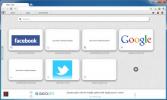
![डायनामाइट: किसी वेबपृष्ठ [क्रोम] पर चुनिंदा तत्वों को छिपाएँ / निकालें और प्रिंट करें](/f/95bd47b74f8bd5b081c25f09e85ac3a0.png?width=680&height=100)